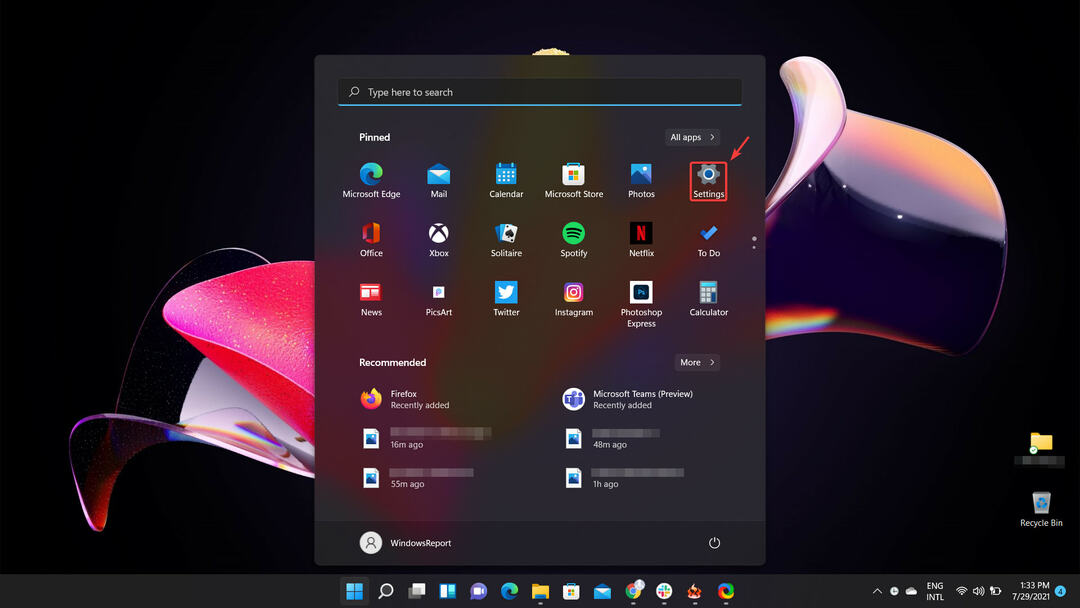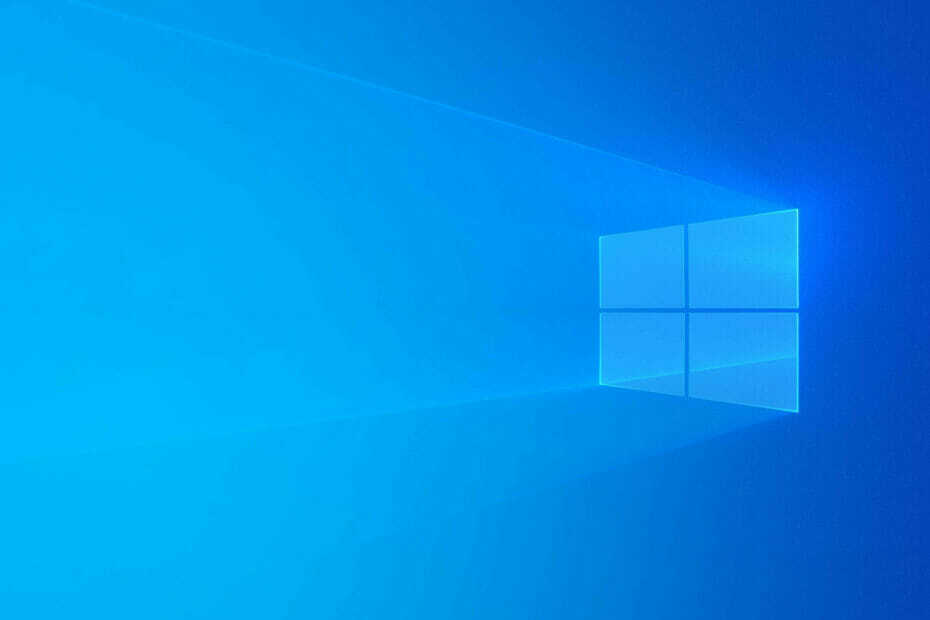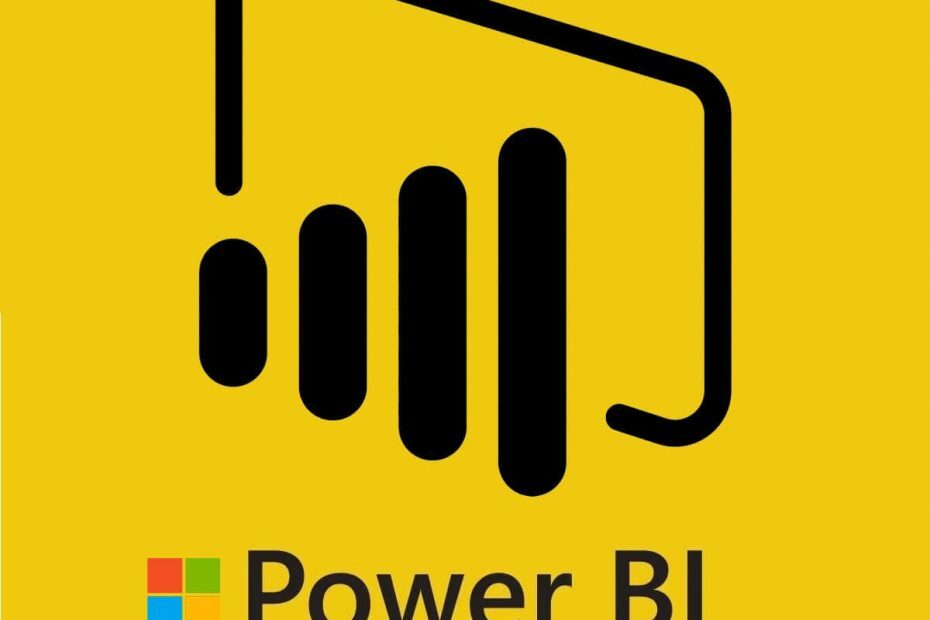
Perangkat lunak ini akan menjaga driver Anda tetap aktif dan berjalan, sehingga menjaga Anda tetap aman dari kesalahan umum komputer dan kegagalan perangkat keras. Periksa semua driver Anda sekarang dalam 3 langkah mudah:
- Unduh DriverFix (file unduhan terverifikasi).
- Klik Mulai Pindai untuk menemukan semua driver yang bermasalah.
- Klik Perbarui Driver untuk mendapatkan versi baru dan menghindari kegagalan fungsi sistem.
- DriverFix telah diunduh oleh 0 pembaca bulan ini.
Power BI Desktop adalah perangkat lunak Windows yang dapat digunakan pengguna untuk mengatur laporan dan visualisasi interaktif untuk data. Namun, terkadang pengguna tidak dapat masuk ke perangkat lunak Power BI Desktop.
Saat pengguna tidak dapat masuk, pesan kesalahan Kami tidak mengenali ID pengguna ini (atau Tidak dapat masuk) mungkin muncul.
Mengapa saya tidak bisa masuk ke Power BI?
1. Periksa kembali Detail Login
Pertama, periksa kembali apakah Anda memasukkan detail login yang benar. Kemudian dengan hati-hati masukkan teks login.
Selain itu, pastikan bahwa Kunci huruf kapital tidak aktif saat memasukkan teks.
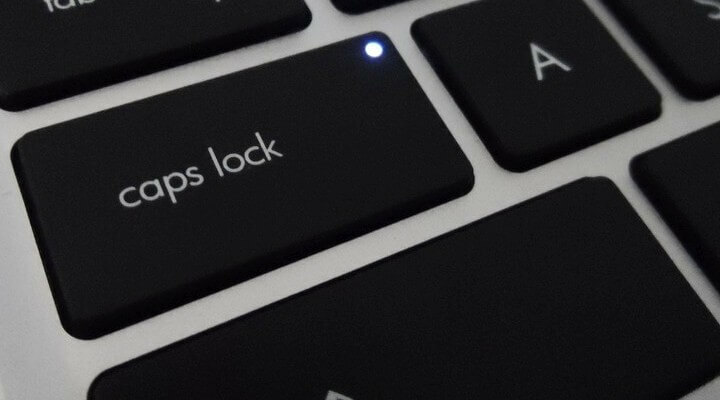
2. Setel Ulang Masuk Power BI
Cara paling jelas untuk memperbaiki sebagian besar kesalahan login adalah dengan mengatur ulang detail login. Pengguna dapat meminta pengaturan ulang kata sandi untuk Power BI di BI halaman pemulihan akun.
Di sana masukkan ID pengguna Power BI dan klik Lanjut untuk mengatur ulang login.
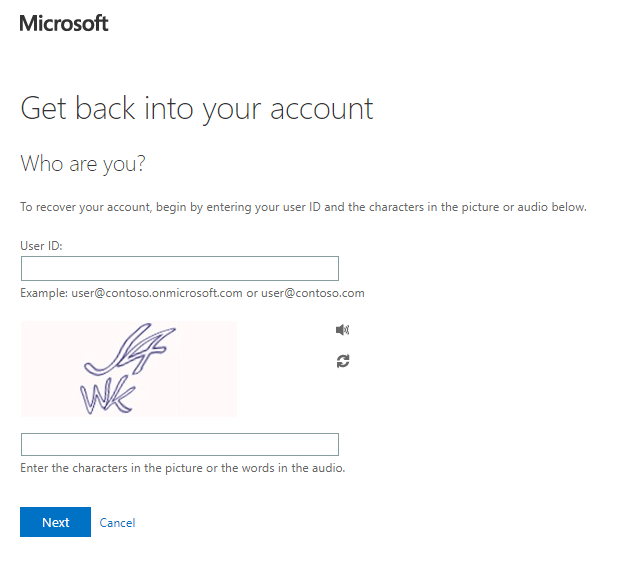
Mencari browser terbaik untuk perusahaan yang dapat Anda andalkan? Berikut adalah pilihan terbaik.
3. Coba Masuk ke Layanan Power BI
Atau, pengguna dapat mencoba masuk ke layanan Power BI di browser. Buka halaman masuk untuk layanan Power BI untuk masuk dari sana. Jika pengguna masih dapat masuk ke layanan BI, mereka kemudian dapat mengubah kata sandi dari sana.
Setelah itu, keluar dan masuk kembali ke layanan BI dan perangkat lunak desktop dengan detail login baru.
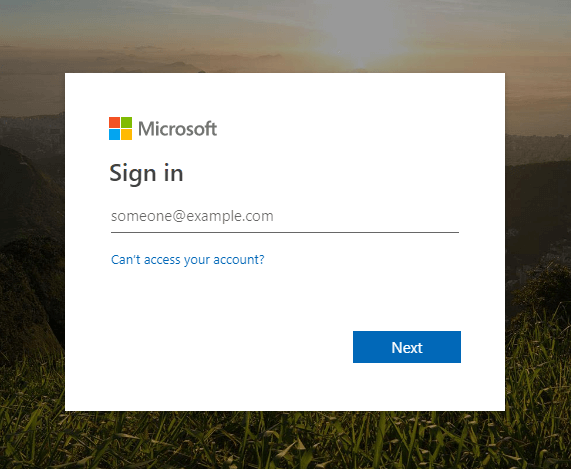
Jika Anda mengalami masalah saat masuk ke Power Bi, kami sarankan untuk mencoba UR Browser untuk tujuan ini.
UR Browser sangat mirip dengan Chrome, tetapi memiliki beberapa fitur unik. Peramban berorientasi privasi, sehingga memiliki perlindungan pelacakan, perlindungan phishing, Mode Penyamaran lanjutan, dan VPN bawaan.
Selain itu, ada pemindai malware bawaan, mesin pencari berorientasi privasi, dan banyak fitur hebat lainnya yang akan membuat pengalaman online Anda lebih aman.
Ingin tahu mengapa browser UR lebih baik dari Chrome? Lihat ulasan mendalam kami!
4. Perbarui Power BI ke Versi Terbaru
- Beberapa pengguna telah mengonfirmasi bahwa mereka telah memperbaiki masalah login Power BI dengan menginstal perangkat lunak versi terbaru. Untuk melakukannya, hapus instalan versi saat ini pertama dengan menekan tombol Windows + R, masukkan 'appwiz.cpl' di Run, dan klik baik tombol.
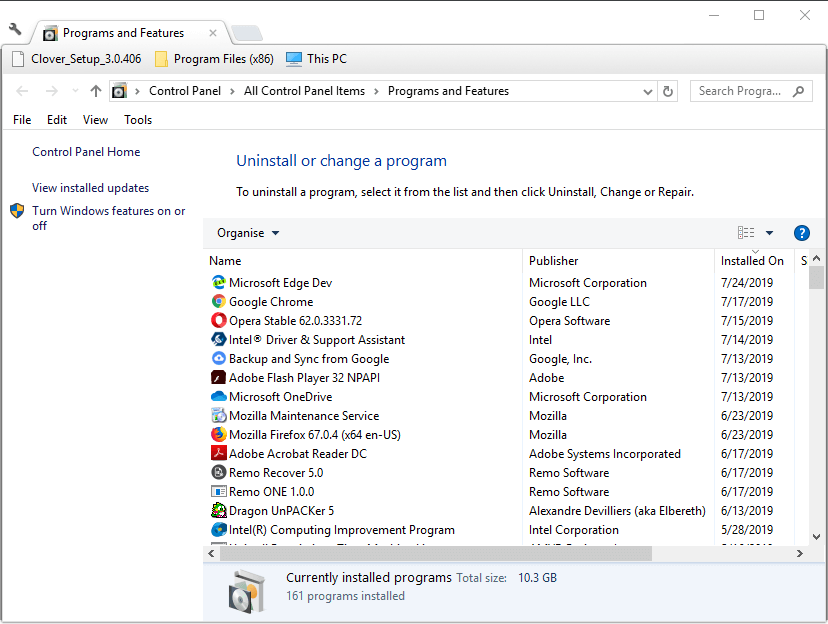
- Pilih perangkat lunak Power BI Desktop.
- Klik Copot pemasangan tombol.
- Lalu klik Iya untuk mengkonfirmasi opsi yang dipilih.
- Mulai ulang Windows sebelum menginstal ulang versi Power BI terbaru.
- Selanjutnya, buka Situs web Power BI dan klik Opsi unduhan lanjutan untuk membuka halaman yang ditunjukkan langsung di bawah ini.
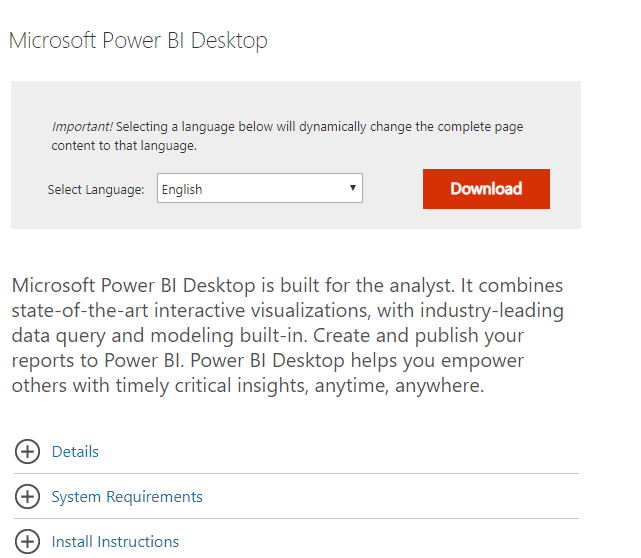
- Setelah itu, klik Unduh di halaman itu.
- Kemudian pilih salah satu PBIDesktop.msi (Pemasang 32-bit) atau PBIDesktop_x64.msi (Pemasang 64-bit). Penginstal yang benar adalah yang cocok dengan arsitektur sistem 32 atau 64-bit Anda.
- tekan Lanjut tombol.
- Setelah itu, buka penginstal Power BI untuk menambahkan perangkat lunak ke Windows.
5. Domain Daftar Putih
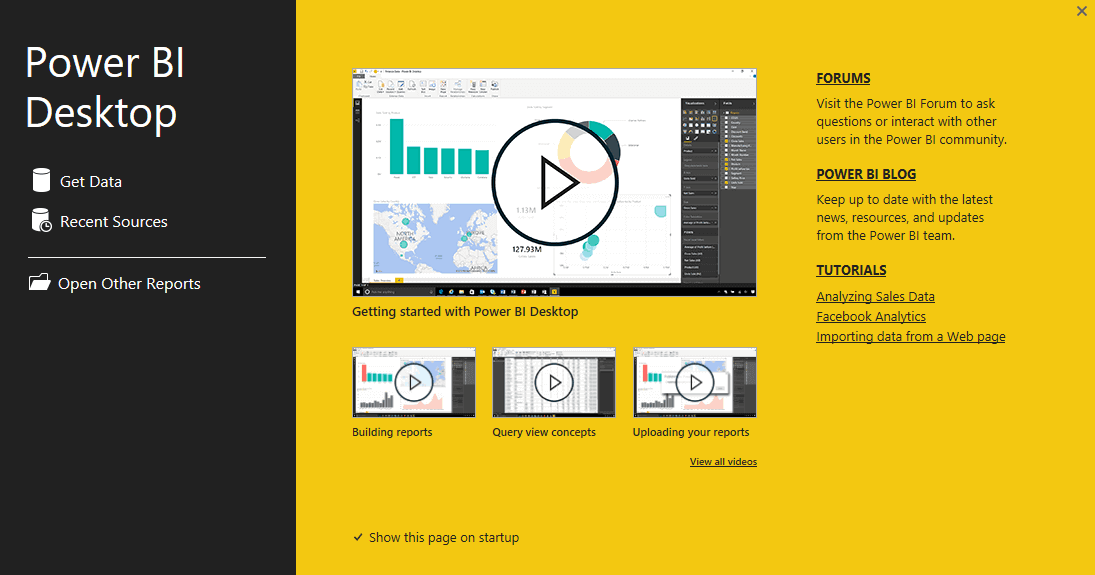
Jika pesan kesalahan "Masuk gagal karena jaringan Anda memerlukan otentikasi proxy" muncul, server jaringan otentikasi proxy mungkin memblokir permintaan web Power BI Desktop. Dalam keadaan seperti itu, pengguna perlu menghubungi administrator jaringan untuk memperbaiki kesalahan login. Minta administrator untuk memasukkan domain berikut ke daftar putih:
- app.powerbi.com
- pi.powerbi.com
- domain di ruang nama *.analysis.windows.net
Itulah beberapa resolusi yang mungkin memperbaiki kesalahan login pengguna Power BI Desktop. Untuk perbaikan lebih lanjut, pengguna dapat mengajukan tiket dukungan dengan mengklik Buat Tiket Dukungan tombol aktif Halaman Dukungan Power BI.
ARTIKEL TERKAIT UNTUK DIPERHATIKAN:
- Aplikasi Microsoft Power BI Membuat Jalannya ke Windows 10
- Unduh Power BI Desktop dari Windows Store untuk membuat laporan interaktif